Penggunaan Microsoft Teams di masa-masa seperti ini memang meningkat drastis. Nah, berbicara mengenai layanan ini, tahukah kalian bagaimana cara download Attendance List Microsoft Teams ? jika belum, kalian wajib menyimak artikel ini sampai akhir.
Dalam suatu webinar atau pertemuan online di Microsoft Teams fitur Attendance List digunakan sebagai daftar absen. Namun untuk mendapatkannya kita perlu melakukan beberapa hal, salah satunya mematikan menu Hide Participant.
Bagaimana jika menu Hide Participant tidak dimatikan ? apakah tidak bisa mendownload Attendance List ? tentu saja bisa, kalian cukup menekan menu More Options. Setelah itu akan muncul pop up Peserta di bagian kanan tampilan webinar.
Pop up People atau Peserta yang muncul di layar nantinya juga digunakan untuk mengundang peserta lainnya pada webinar yang kita adakan. Baiklah, daripada penasaran langsung saja kalian simak tutorial download Attendance List dan mengundang peserta di webinar Microsoft Teams berikut ini.
Begini Cara Download Attendance List Microsoft Teams Terlengkap
Cara Download Attendance List Microsoft Teams
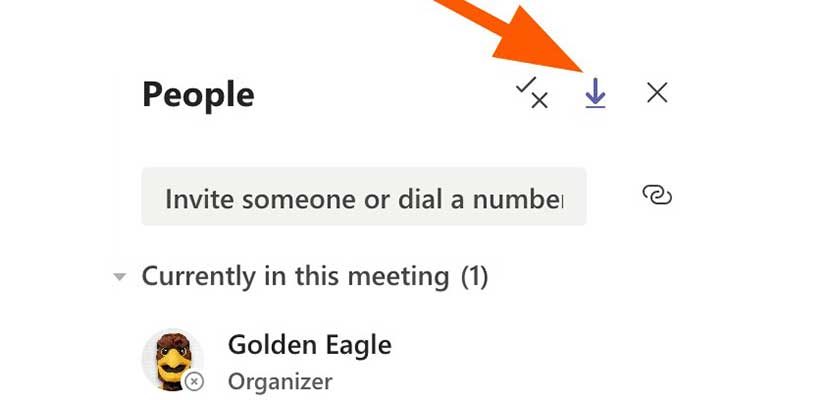
Seperti yang kami janjikan dimana pada kesempatan kali ini Gadgetized akan membagikan cara download Attendance List pada layanan Microsoft Teams. Oleh karena itu, dibawah ini telah kami siapkan langkah-langkahnya :
- Buka Microsoft Teams.
- Selanjutnya pilih Meeting -> Meet Now.
- Klik Join Now.
- Setelah itu klik Show Participant.
- Maka akan muncul pop up menu People.
- Jika sudah klik ikon download di atas daftar peserta pertemuan online.
- Selesai.
Fungsi Attendance List di Microsoft List
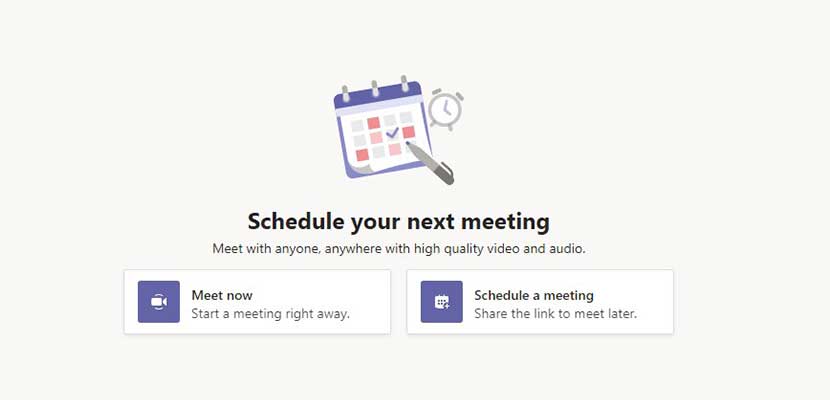
Fungsi fitur Attendance List pada Teams Office 365 adalah untuk mengetahui jumlah siswa atau orang yang tergabung dalam pertemuan online kita, baik itu dalam bentuk meeting, diskusi maupun presentasi. Dalam arti lain, fitur ini berfungsi untuk memperoleh daftar absen pada pertemuan virtual melalui Office 365. Dengan demikian, pengajar atau pemimpin rapat bisa lebih mudah dalam membuat jadwal pertemuan.
Cara Mengundang Peserta di Microsoft Teams
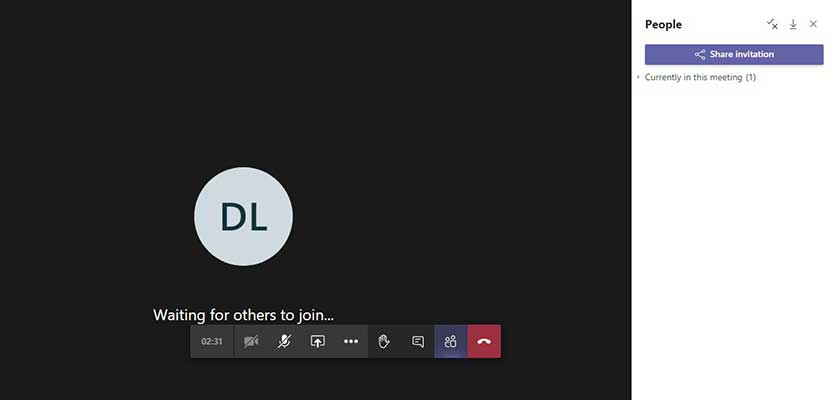
Selain mengetahui daftar siswa yang ikut webinar melalui Attendance List kita juga bisa mengundang orang lain untuk bergabung dalam webinar kita. Adapun tata caranya sebagai berikut :
- Pada tampilan webinar silahkan klik kolom pencarian di bagian kiri.
- Masukkan akun orang yang akan kita undang.
- Terakhir tekan Enter.
KESIMPULAN
Itu dia cara mudah untuk mengunduh Attendance List di Microsoft Teams. Bagi kalian para pengguna layanan ini bisa menerapkan metode diatas untuk mengetahui siapa saja peserta webinar yang diadakan oleh kalian. Selain itu, Gagdetized.net juga memberikan informasi tambahan berupa cara mengundang peserta webinar di Microsoft Teams.
